Introducere
Întâmpinarea erorilor pe MacBook-ul tău poate fi frustrantă, perturbându-ți fluxul de lucru și productivitatea. Din fericire, diagnosticarea și rezolvarea acestor probleme poate fi simplă dacă știi unde să cauți. Acest ghid cuprinzător te va ajuta să identifici și să abordezi corect erorile MacBook-ului, asigurându-te că dispozitivul tău funcționează fără probleme și eficient. De la utilizarea instrumentelor integrate până la înțelegerea erorilor comune și soluțiile lor, acest blog îți va furniza pașii necesari pentru a menține MacBook-ul în stare de vârf.
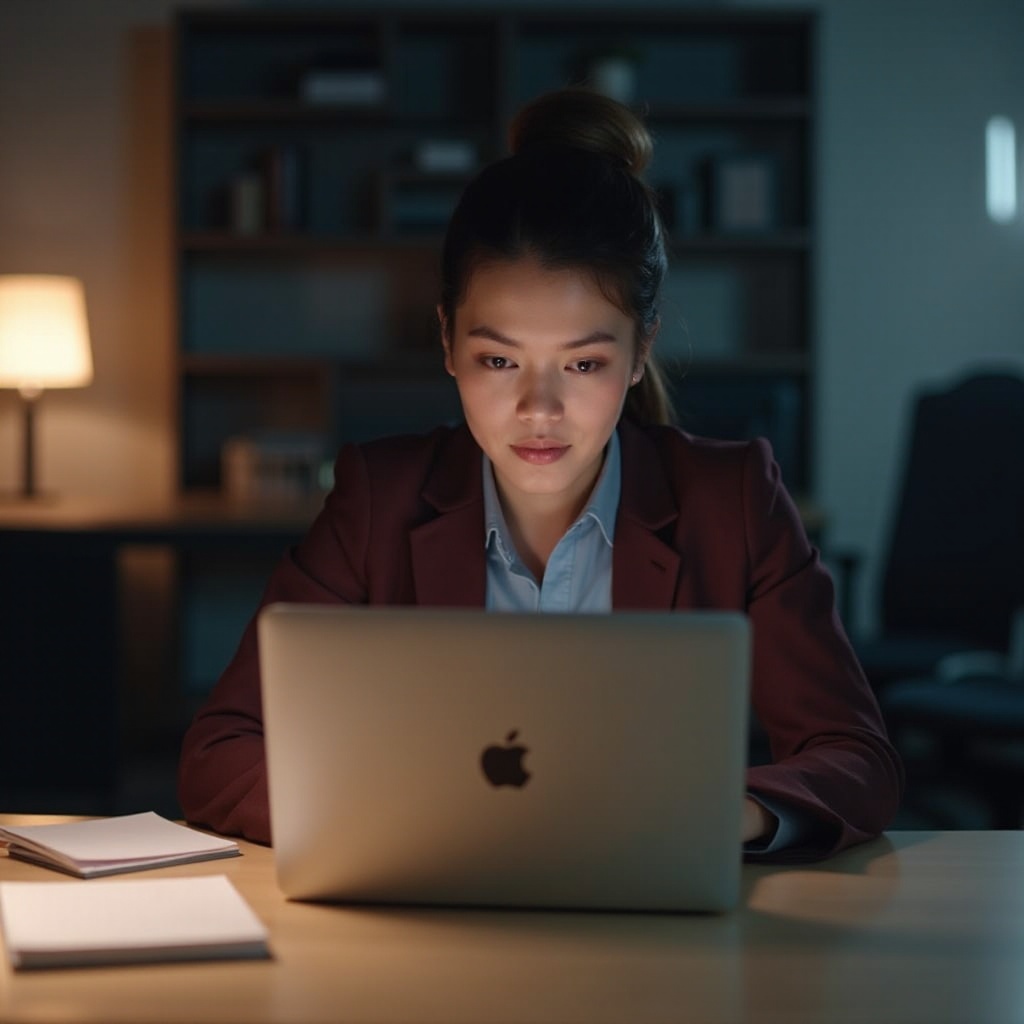
Importanța identificării erorilor MacBook
Monitorizarea regulată a erorilor pe MacBook-ul tău este crucială; ajută la menținerea performanței dispozitivului și previne ca problemele minore să escaladeze în probleme majore. Identificând și abordând eficient erorile din timp, poți evita pierderea potențială a datelor, deteriorarea hardware-ului și reparațiile costisitoare. În plus, recunoașterea acestor erori poate oferi perspective asupra problemelor de bază, oferindu-ți informațiile necesare pentru a lua decizii informate despre reparații sau modernizări.
Înțelegerea importanței monitorizării sănătății dispozitivului subliniază nevoia de a folosi instrumentele și tehnicile potrivite. Aceste cunoștințe asigură funcționarea fără probleme a MacBook-ului tău, oferindu-ți o experiență de utilizator optimă și liniștea sufletească.
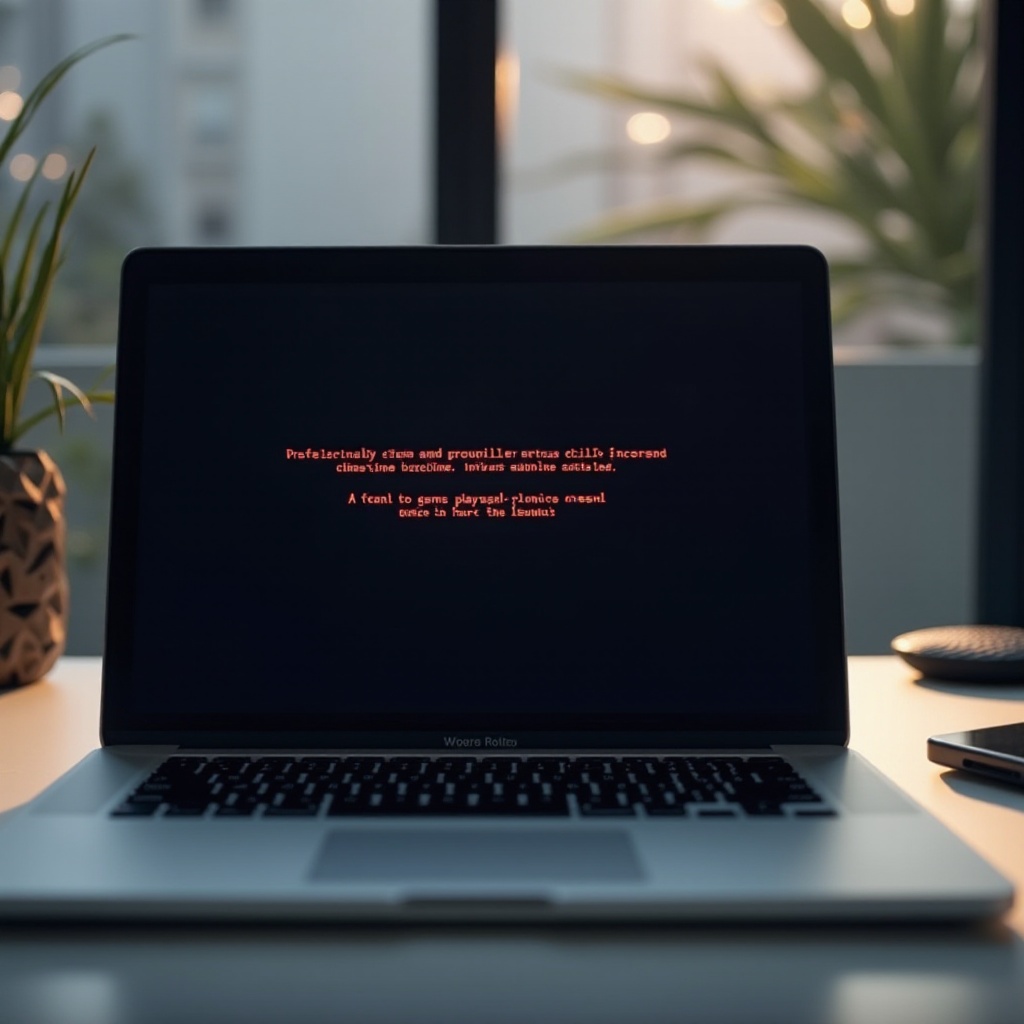
Instrumente și metode pentru diagnosticarea erorilor
Diagnosticarea erorilor pe MacBook implică utilizarea diferitelor instrumente și metode. Aceste utilități integrate te pot ajuta să identifici problemele cu care s-ar putea confrunta dispozitivul tău.
Utilizarea aplicației Console
Aplicația Console este un instrument valoros pentru monitorizarea jurnalelor sistemului și erorilor. Iată cum să o folosești:
- Deschide Finder, mergi la ‘Applications’ și selectează ‘Utilities.
- Lansează aplicația Console.
- În fereastra Console, poți filtra rezultatele căutând mesaje de eroare sau probleme specifice.
Această aplicație înregistrează toate activitățile sistemului, oferindu-ți actualizări în timp real despre performanța și problemele sistemului. Oferă o imagine detaliată care poate ajuta la identificarea tiparelor sau erorilor specifice care afectează MacBook-ul tău.
Utilizarea aplicației Disk Utility
Disk Utility este esențial pentru diagnosticarea și repararea erorilor de disc. Urmează acești pași pentru a o folosi:
- Deschide Finder, navighează la ‘Applications’ și alege ‘Utilities.
- Lansează Disk Utility.
- Selectează discul de pornire din bara laterală și apasă pe ‘First Aid’ pentru a verifica erorile.
Disk Utility poate identifica și repara problemele legate de disc, asigurând funcționarea corectă și eficientă a unităților tale de stocare. Este un instrument fundamental pentru menținerea sănătății MacBook-ului tău.
Rularea Apple Diagnostics
Apple Diagnostics este un instrument puternic pentru identificarea problemelor legate de hardware:
- Oprește MacBook-ul.
- Pornește-l și apasă și menține apăsată tasta ‘D’ imediat.
- Urmează instrucțiunile de pe ecran pentru a rula diagnosticul.
Această utilitate oferă o verificare completă hardware, identificând problemele legate de memorie, placa de bază, baterie și multe altele. Este deosebit de utilă pentru detectarea defectelor hardware care ar putea cauza instabilitatea sistemului.
Tipuri comune de erori MacBook și soluțiile lor
MacBook-ul poate întâmpina diverse erori. Iată câteva comune și soluțiile lor:
MacBook nu pornește corect
Dacă MacBook-ul tău nu pornește:
- Asigură-te că este conectat la sursa de alimentare.
- Încearcă să repornești în modul Safe Mode ținând apăsată tasta ‘Shift’ în timpul pornirii.
- Resetează NVRAM și SMC.
- Pornește din Recovery Mode și reinstalează macOS.
Acești pași pot rezolva adesea problemele de pornire, permițând MacBook-ului tău să pornească corect.
Mingea de plajă care se învârte
Mingea de plajă care se învârte indică faptul că MacBook-ul tău este supraîncărcat:
- Deschide ‘Activity Monitor’ din Utilities pentru a identifica aplicațiile care consumă multe resurse.
- Forțează închiderea aplicațiilor nefuncționale.
- Asigură-te că MacBook-ul tău are suficient spațiu pe disc și memorie.
- Ia în considerare modernizarea hardware-ului dacă problema persistă.
Aceste acțiuni pot reduce încărcarea sistemului, prevenind apariția mingii de plajă care se învârte.
Panici de kernel și blocări ale sistemului
Paniciile de kernel sunt erori grave de obicei cauzate de hardware sau software incompatibil:
- Asigură-te că toate software-urile și macOS sunt actualizate.
- Șterge software-ul recent instalat care ar putea cauza conflicte.
- Rulează Apple Diagnostics pentru a verifica problemele hardware.
- Contactează asistența Apple dacă problema continuă.
Rezolvarea panicilor de kernel implică atât verificări software, cât și hardware, asigurând stabilitatea MacBook-ului tău.
Tehnici avansate de verificare a erorilor
Pentru probleme persistente, ia în considerare aceste tehnici avansate:
Verificarea jurnalelor de sistem
Jurnalele de sistem oferă perspective asupra problemelor persistente:
- Deschide aplicația Console.
- Navighează la secțiunea ‘System Reports’.
- Revizuiește jurnalele pentru erori și avertismente recurente.
Analizarea acestor jurnale ajută la diagnosticarea și rezolvarea problemelor dificile care afectează MacBook-ul tău.
Pornirea în modul Safe Mode
Safe Mode dezactivează procesele neesențiale, ajutând la identificarea erorilor:
- Oprește MacBook-ul.
- Pornește-l și ține apăsată tasta ‘Shift’.
- Eliberează tasta când apare logo-ul Apple.
Safe Mode ajută la identificarea problemelor rulând sistemul cu setări și drivere minime.
Resetarea NVRAM și SMC
Resetarea acestor componente poate rezolva probleme persistente:
- Pentru NVRAM: Oprește, apoi ține apăsate tastele Option + Command + P + R în timpul pornirii.
- Pentru SMC: Oprește, apoi apasă simultan tastele Shift + Control + Option și butonul de pornire.
Aceste resetări pot remedia diverse probleme legate de alimentare, afișaj și setări de sistem.
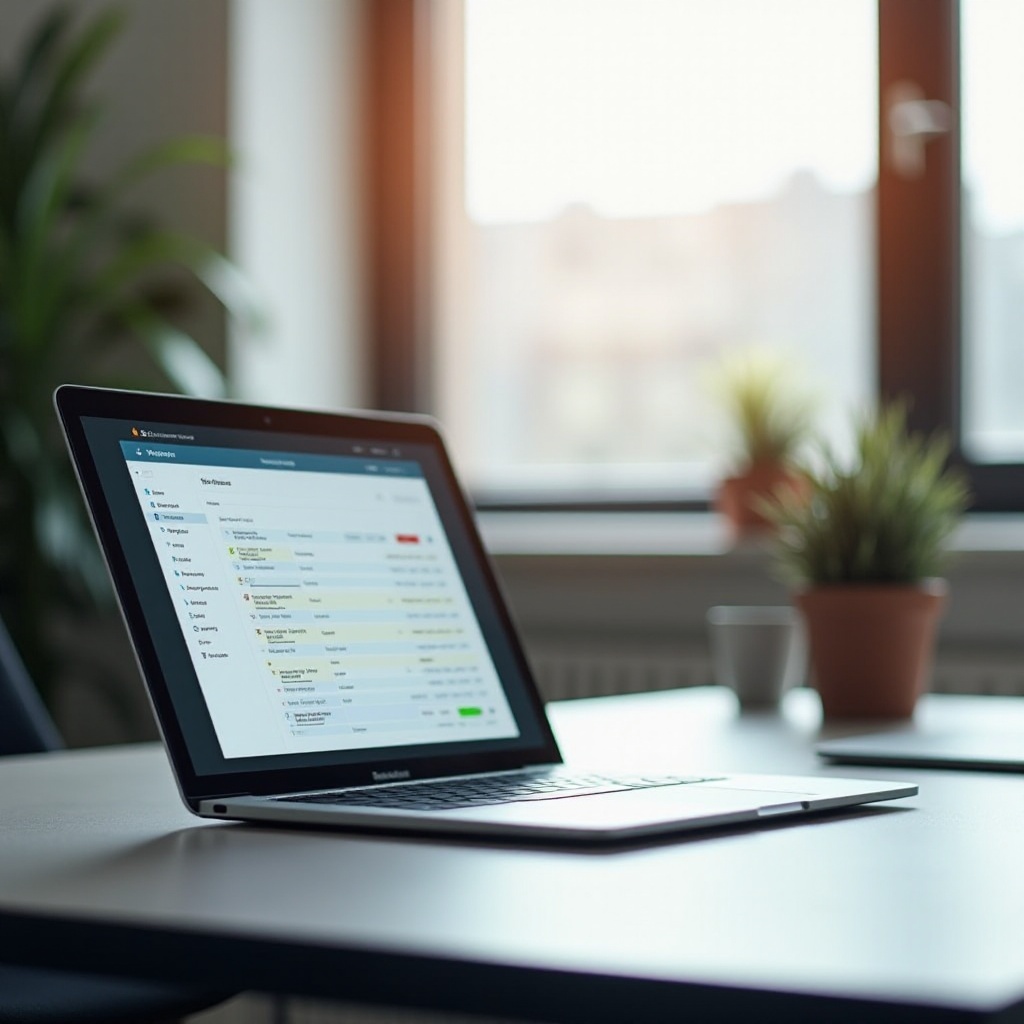
Concluzie
Diagnosticarea și rezolvarea erorilor pe MacBook-ul tău asigură o performanță optimă și extinde longevitatea dispozitivului. Utilizarea instrumentelor integrate precum Console, Disk Utility și Apple Diagnostics te echipează să gestionezi eficient problemele comune. Înțelegerea tipurilor de erori și folosirea tehnicilor avansate te pregătește pentru probleme mai persistente. Mentenanța regulată și depanarea la timp păstrează sănătatea MacBook-ului tău, oferindu-ți o experiență de calcul fără probleme și liniștea sufletească.
Întrebări frecvente
Cum verific jurnalul de erori pe MacBook-ul meu?
Pentru a verifica jurnalul de erori: 1. Deschideți Finder, mergeți la ‘Aplicații,’ apoi ‘Utilitare.’ 2. Lansați aplicația Consolă. 3. Examinați fișierele jurnal pentru orice erori sau avertismente specifice.
Ce ar trebui să fac dacă MacBook-ul meu continuă să se blocheze după depanare?
Dacă MacBook-ul continuă să se blocheze: 1. Asigurați-vă că toate actualizările software și macOS sunt instalate. 2. Rulați Diagnostice Apple pentru a identifica problemele hardware. 3. Luați în considerare să vizitați un magazin Apple sau să contactați Suportul Apple pentru asistență.
Poate reinstalarea macOS să rezolve mai multe erori pe MacBook-ul meu?
Reinstalarea macOS poate rezolva multe erori legate de software oferind un nou început sistemului. Efectuați întotdeauna o copie de siguranță a datelor și urmați instrucțiunile de pe ecran în Modul de Recuperare pentru a reinstala sistemul de operare.


